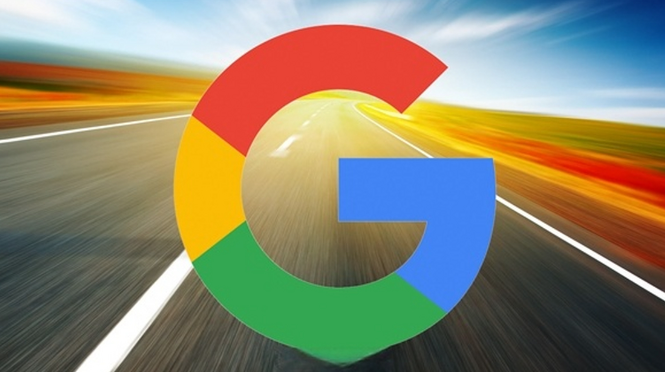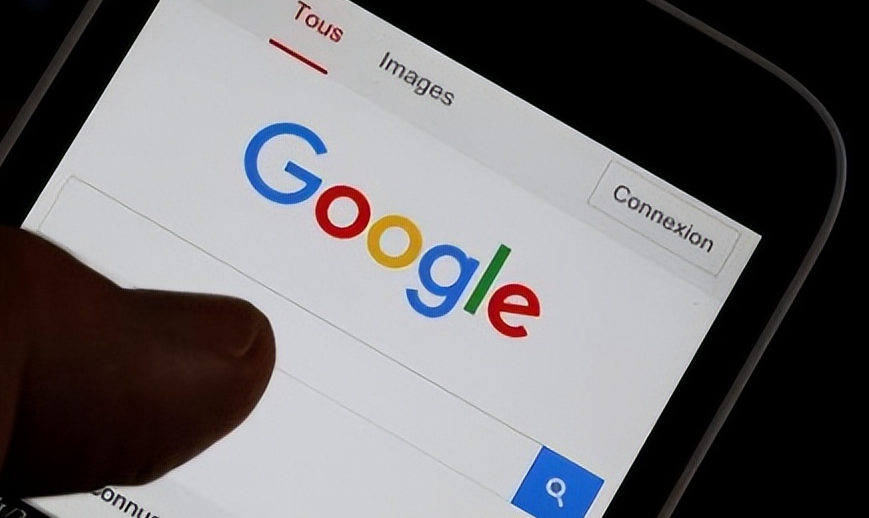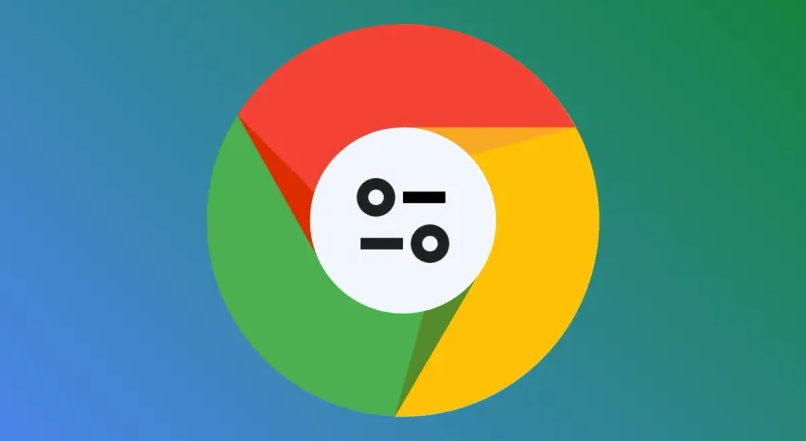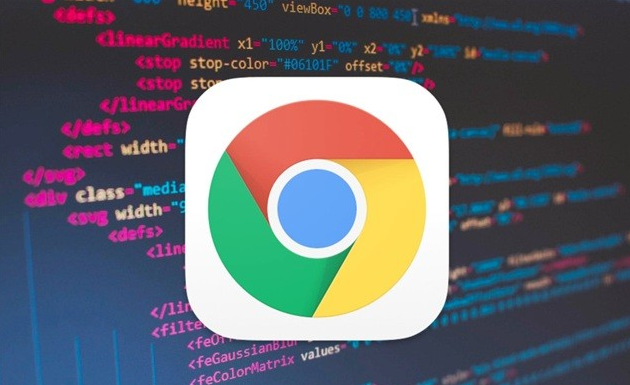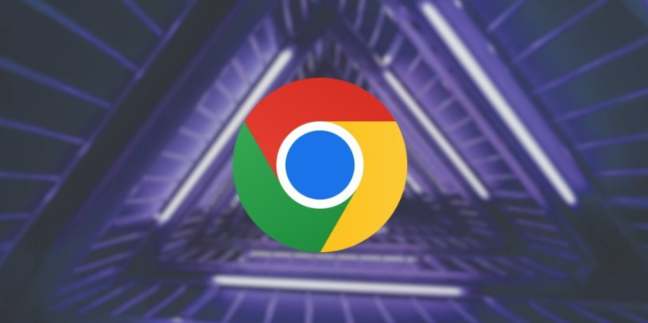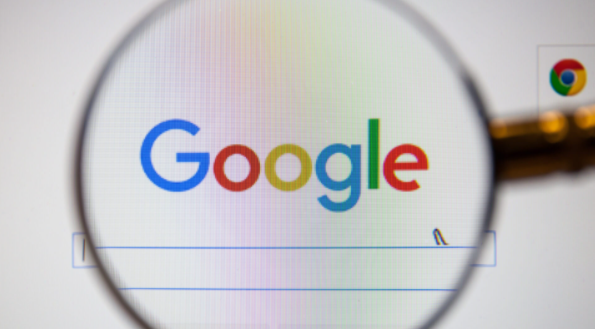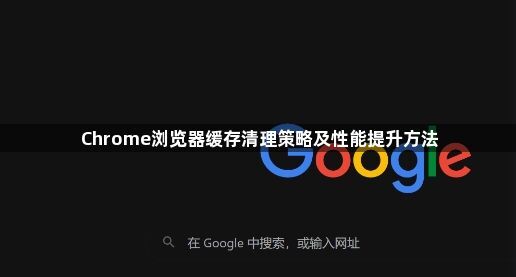
1. 常规缓存清理操作
- 打开Chrome浏览器,点击右上角的三个垂直点图标,选择“更多工具”中的“清除浏览数据”。在弹出窗口里勾选“Cookie及其他网站数据”和“缓存的图片和文件”,根据需求设定时间范围(如过去一小时或所有时间),最后点击“清除数据”。此操作能快速释放磁盘空间并减少旧版网页干扰。
2. 快捷键快速调用清理功能
- 按下组合键`Ctrl+Shift+Delete`可直接跳转至清除页面,无需逐级菜单导航。适合习惯键盘操作的用户高效执行日常维护任务。
3. 手动定位删除缓存文件夹
- 先完全退出Chrome进程以避免数据损坏。Windows用户进入路径`C:\Users\你的用户名\AppData\Local\Google\Chrome\User Data\Default\Cache`,Mac用户则前往`~/Library/Caches/Google/Chrome/Default/Cache`(需开启显示隐藏文件选项)。选中全部文件后按Delete键彻底移除物理存储上的残留文件。
4. 设置自动定时清除机制
- 访问`chrome://settings/`页面,在“隐私和安全”板块找到“清除浏览数据”选项卡。可配置为每次关闭浏览器时自动清理,或按周/月周期执行计划任务,确保长期积累的临时文件不会持续占用资源。
5. 禁用特定站点缓存加载新模式
- 针对频繁更新内容的网页(如新闻门户),右键点击页面空白处选择“检查”启动开发者工具。切换至“network”标签页,勾选“Disable cache”复选框,强制浏览器始终从服务器获取最新资源而非本地副本。
6. 管理系统级临时文件辅助优化
- Windows系统按下`Win+R`输入cmd命令`temp`回车进入临时目录,手动删除冗余文件;Mac用户可通过第三方清理软件扫描并移除系统生成的临时数据包,进一步腾出可用空间。
7. 精简扩展插件减轻后台负载
- 输入地址栏快捷方式`chrome://extensions/`进入管理界面,逐一审查已安装的工具。对不常用或功能重复的插件执行禁用/卸载操作,特别注意多个广告拦截类程序并存可能导致的性能冲突。
8. 启用预测预加载加速响应速度
- 在设置区域的“隐私和安全”部分找到“使用预测性服务加快页面加载速度”开关并开启。该功能基于用户行为习惯提前加载潜在访问目标,显著缩短点击后的等待时长。
9. 切换公共DNS提升解析效率
- 通过控制面板的网络设置修改协议参数,将首选DNS调整为8.8.8.8(谷歌)或1.1.1.1(Cloudflare)。相比运营商默认服务器,这些全球节点能更快完成域名解析过程。
10. 硬件加速图形渲染优化配置
- 进入高级设置中的“系统”子项,确认勾选“使用硬件加速模式”。利用GPU分担CPU计算压力可改善复杂网页元素的渲染流畅度,但若遇到驱动兼容性问题应及时取消该选项测试稳定性。
按照上述步骤操作,用户能够有效管理Chrome浏览器的缓存数据并优化整体性能表现。遇到复杂情况时,可组合多种方法交叉测试以达到最佳效果。